SELECTTYPEの予約システムの多言語機能では、予約フォームのボタンなどのラベルを言語別に設定する事が出来ます。
設定した言語で予約フォームを切り替えることが可能です。
イベントタイプの予約フォームでは、予約可能な受付枠情報を検索する機能がございます。
このブログエントリーでは、この検索ボタンを多言語設定する方法をご案内します。
〇プレビューモードでの閲覧について
プレビューモードでは多言語機能が無効の状態でも表示を確認することが可能です。
既に予約フォームを運用中の場合には、多言語機能を無効にした状態で設定を進めて、
予約フォームの確認はプレビューモードでされる事をお薦めします。
編集画面の右上にある「予約フォームを表示」→「管理者用プレビューをみる」からプレビューモードで閲覧できます。
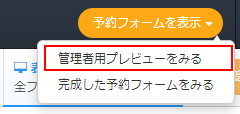
ログインしたらページ上部ヘッダーより「予約フォーム」→「多言語設定/フォーム別設定」をクリックします。
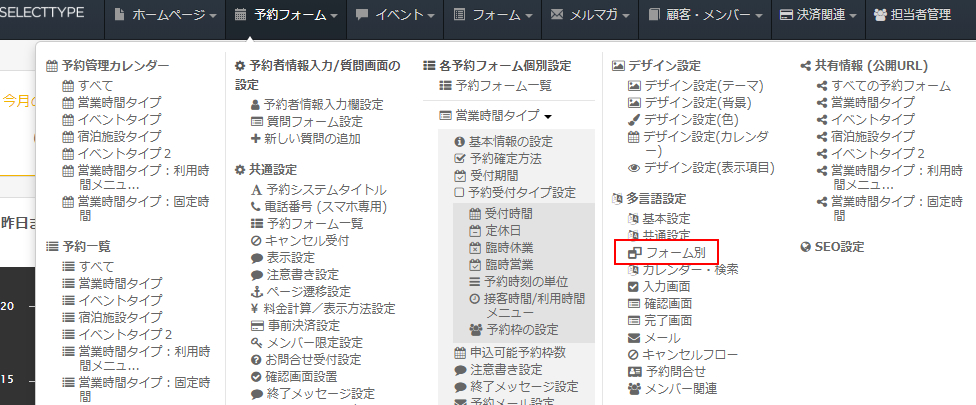
多言語設定メニューの下部に作成したフォーム名のメニューが表示されていますので、
該当の予約フォームをクリックします。
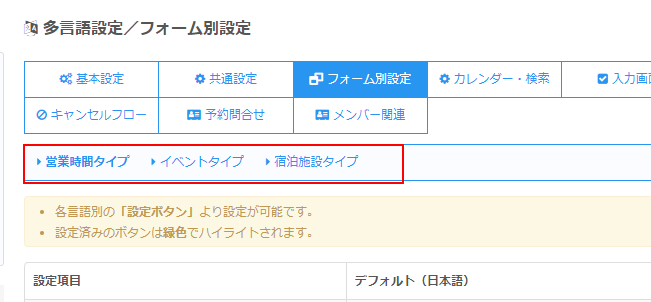
指定したフォームの多言語設定画面が表示されます。
サイドメニューより「検索関連」⇒「検索ボタンラベル」をクリックします。
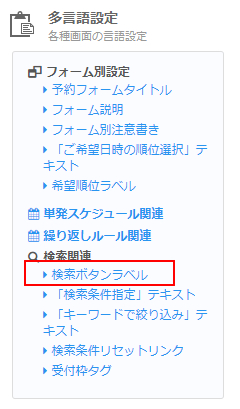
検索ボタンラベル設定エリアへ移動します。
設定項目のヘルプリンクをクリックすると予約フォーム上のどの項目を設定するのか画面キャプチャをご確認いただけます。
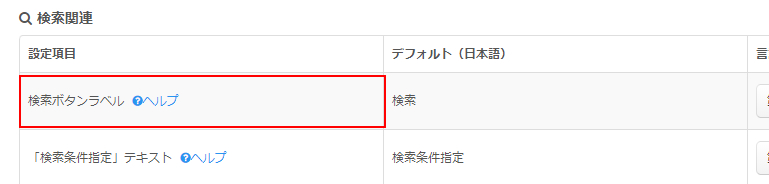
デフォルト(日本語)欄では検索ボタンラベルの日本語で登録されている内容が確認できます。
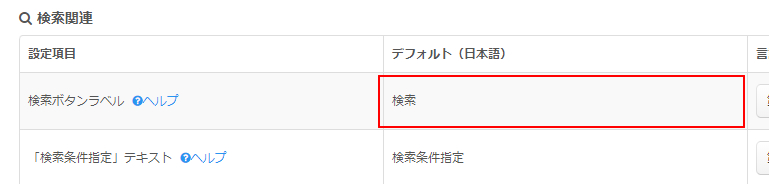
言語別設定欄にて設定したい言語ボタンをクリックします。
各ボタンのラベルは基本設定で設定した言語ラベルが記載されています(未設定時は第〇言語で表示)。
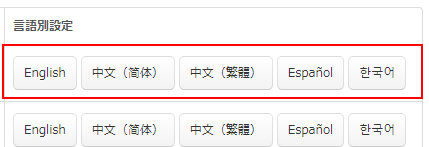
言語別設定画面が表示されます。
入力欄に検索ボタンラベルを設定したい言語で入力し、保存します。
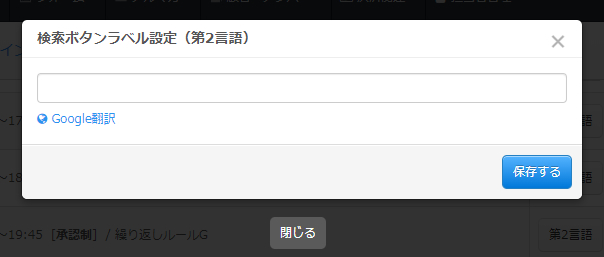
設定済みのボタンは緑色にハイライトされます。
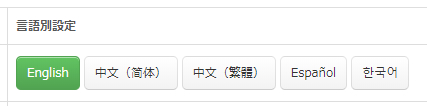
設定した内容が反映されているか予約フォームをプレビューモードで確認してみましょう。
画面右上に言語切替メニューが表示されます。設定した言語に切り替えます。
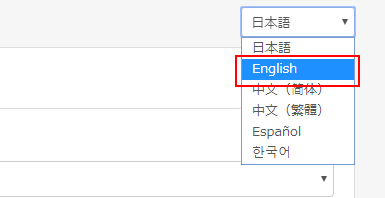
検索ボタンが設定した言語で表示されるようになります。
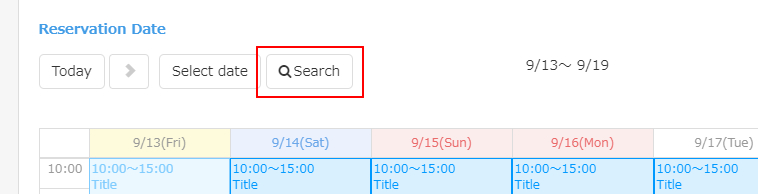
このようにSELECTTYPEの予約システム多言語設定機能では、予約フォームの全ての項目を多言語設定する事が出来ます。
イベントタイプの検索機能をご利用の場合にはこちらの手順にて登録しましょう。
SELECTTYPE: 無料でWEBサイト/予約フォーム付き予約システム/イベント管理・セミナー管理システム/メールフォーム付きサポートシステム/各種フォーム作成(アンケート,診断テスト)